- Kirjoittaja Lauren Nevill [email protected].
- Public 2023-12-16 18:51.
- Viimeksi muokattu 2025-01-23 15:19.
Sivustomallin vaihtaminen riippuu siitä, missä isännässä se sijaitsee. Valitse isäntä henkilökohtaisten mieltymystesi mukaan erilaisten isännöintien etujen ja haittojen perusteella. Kerromme sinulle lisää siitä, miten sivustomalli muutetaan Ucoz-isännöinnissä.
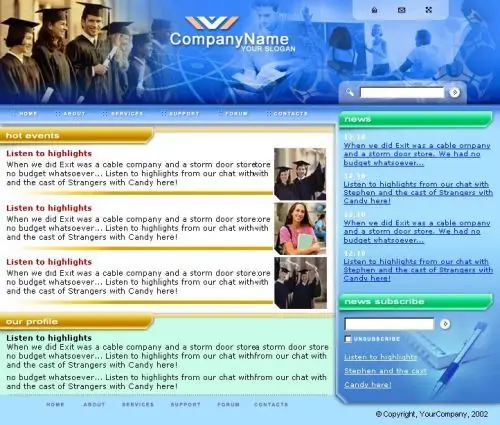
Ohjeet
Vaihe 1
Jos haluat muuttaa sivustomallia, siirry ensin sivun muokkausohjelmaan ja valitse siellä Yleiset asetukset -kohde. Napsauta "Sivuston suunnittelu" -riviä vastapäätä "Valitse malli" ja valintaikkuna avautuu edessäsi. Valitse vain haluamasi muotoilu, asenna se sivustoosi ja aloita muokkaamista.
Vaihe 2
Vaihdetaan esimerkiksi sivuston otsikon kuva. Suunnittelussa käytetyt graafiset kuvat kuvataan style.css-tiedostossa tai html-sivumallissa.
Vaihe 3
CSS-muodossa kirjoitetuille kuville. Valitse yläpalkista "Suunnittelu" ja sitten "Suunnittelun hallinta". Seuraavaksi tyylitiedosto avautuu ikkunaan, etsi rivi kuten # header (background: url (‘/ ee.jpg’) no-repeat; height: 182px;….), Mikä on otsikon osoite. Muista, että asiat ovat erilaiset eri malleissa, joten etsi mikä kuva liittyy mihin.
Vaihe 4
Malliin kirjoitettuihin kuviin. Aivan kuten ensimmäisessä tapauksessa, valitse yläpaneelista rivi "Suunnittelu", sitten "Suunnittelun hallinta" ja etsi sitten näkymärivi avautuvasta ikkunasta. Valitse nyt haluamasi kuva.
Vaihe 5
Uuden otsikon piirtämiseksi muista, että jos se on erikokoinen kuin alkuperäinen tai haluat sijoittaa sen toiseen paikkaan, tee tarvittavat muutokset malli- tai tyylitiedostoon. Tallenna otsikko juurihakemistoon. Muuta tällöin tiedostonhallinnassa vanhan kuvan osoite uudeksi ja tallenna. Tee sama kaikkien kuvien kuvien kanssa tai luo uusi malli koko sivulle kerralla ja liitä se sivustoon.






